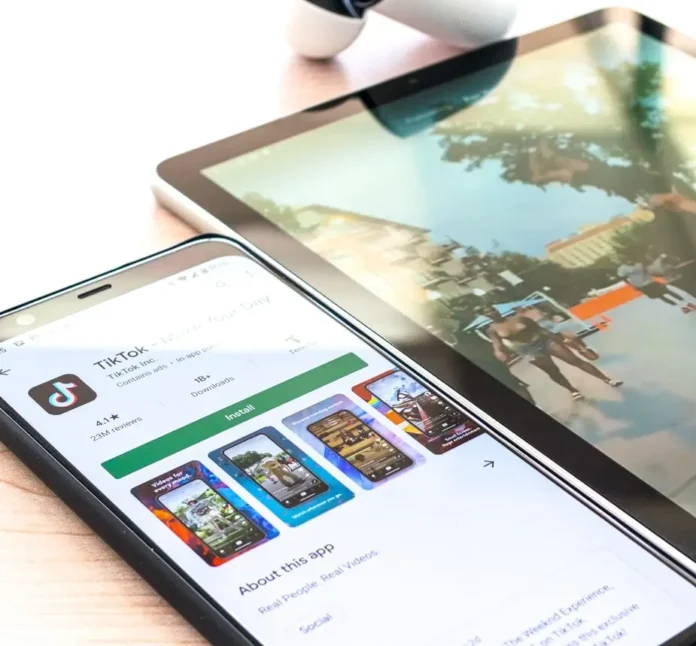Le shopping dans le monde d’aujourd’hui est devenu beaucoup plus facile qu’auparavant. Aujourd’hui, vous n’avez plus besoin d’aller au magasin et de chercher ce qui vous convient. Vous pouvez facilement et rapidement acheter tout ce dont vous avez besoin en ligne.
Vous pouvez tout acheter en ligne. De l’achat de nourriture aux billets d’avion pour les vacances. C’est très pratique. Vous pouvez payer votre achat en ligne et vous le faites livrer directement chez vous. Ou ils l’envoient à votre e-mail.
Cependant, si vous avez une famille nombreuse et que tout le monde utilise la même carte, il peut être problématique de garder la trace de tous vos achats. Surtout lorsqu’il s’agit de services numériques.
Les gadgets et les applications jouent un rôle très important dans la vie de chacun aujourd’hui. Votre téléphone ou votre tablette peut avoir tout un tas de programmes différents installés pour le travail, l’étude ou le divertissement.
Cependant, comment contrôler vos achats, par exemple sur le Google Play Store, au sein de votre famille ? À cette fin, Google a développé une fonction très pratique appelée « méthode de paiement familiale » sur Google Play.
Quel est le mode de paiement familial sur Google Play et comment fonctionne-t-il ?
Ce mode de paiement peut être activé si vous êtes membre d’un groupe familial. Vous pouvez l’utiliser pour effectuer des achats sur Google Play. Vous pouvez également choisir entre ce mode de paiement et le mode normal.
Le mode de paiement familial fonctionne de telle sorte que le responsable de votre groupe familial peut contrôler entièrement le processus d’achat avec cette méthode. Un reçu sera envoyé à l’adresse électronique du responsable pour chaque achat, et le responsable du groupe familial peut ajouter ce mode de paiement.
Le gestionnaire de la famille sera responsable de tous les achats effectués par les membres de la famille en utilisant le mode de paiement familial. Le gestionnaire peut également approuver les achats. Si cette option est activée, avant chaque achat, le responsable recevra un message l’invitant à approuver cet achat.
Ce que vous pouvez acheter avec le mode de paiement familial
Ce mode de paiement ne peut pas être utilisé pour tous les types d’achats. Il peut être utilisé pour les achats in-app et pour l’achat de ce type de contenu sur Google Play :
- Apps
- Livres
- Films
- Jeux
- Spectacles télévisés
- Numéros de magazine
- Les membres de la famille peuvent également utiliser le mode de paiement familial pour obtenir Google One.
Veuillez noter que si vous pouvez acheter du contenu de la bibliothèque familiale, l’icône de la bibliothèque familiale apparaîtra sur la page de détail.
Ce que vous ne pouvez pas acheter avec le mode de paiement familial
Certains types d’achats ne peuvent pas être effectués avec le mode de paiement familial dans Google Play. Cette liste comprend :
- Abonnements
- Appareils de la boutique Google Store, tels que les téléphones et les tablettes.
- Soldes Google Play
- Achats par Google Pay
Pour acheter ces services, vous devrez connecter un type de paiement distinct à votre compte.
Comment connecter un type de paiement familial dans Google Play
La connexion du mode de paiement familial est en fait assez simple. Pour ce faire, vous devez être le gestionnaire de votre groupe familial. Ensuite, vous devez :
- Ouvrez l’application Google Play.
- Dans le coin supérieur droit, vous devez cliquer sur l’icône de profil.
- Cliquez ensuite sur le bouton Paiements et abonnements.
- Dans ce menu, sélectionnez Méthodes de paiement.
- Si vous n’avez pas ajouté de carte de crédit ou de débit comme mode de paiement, cliquez sur Ajouter une carte de crédit ou de débit.
- Il suffit de suivre les instructions pour ajouter un nouveau mode de paiement.
- Après avoir ajouté un nouveau mode de paiement sous « Autres options« , appuyez sur Modifier le mode de paiement familial.
- Sélectionnez un nouveau mode de paiement.
- Lorsque vous êtes prêt, cliquez sur OK.
Notez que vous ne pouvez ajouter un mode de paiement familial qu’au compte du gestionnaire. Les autres membres du groupe n’auront pas le droit d’ajouter, d’associer, de modifier ou de supprimer un mode de paiement familial.
Seule une carte de débit ou de crédit doit être utilisée comme mode de paiement. Les autres méthodes ne fonctionneront tout simplement pas.
Comment modifier le paramètre d’approbation des achats
Si vous êtes le responsable d’un groupe familial, vous pouvez spécifier un paramètre d’approbation des achats pour les membres de votre groupe. Cela signifie que tous les achats que les membres de votre famille essaient d’effectuer vous seront envoyés pour approbation. L’activation de ce paramètre est assez simple. Il vous suffit de l’activer :
Pour un Smartphone Android
- Ouvrez l’application Google Play.
- Dans le coin supérieur droit, vous devrez cliquer sur l’icône du profil.
- Sélectionnez ensuite Paramètres.
- Ici, trouvez le bouton Famille et ensuite Afficher les membres de la famille.
- Tapez sur le nom du membre de votre famille, puis sur Purchase approvals.
- Ici, vous aurez l’une des quatre options suivantes :
- Tout le contenu
- Uniquement du contenu payant
- Uniquement des achats in-app
- Aucune approbation requise
Pour les appareils iOS
- Ouvrez l’application Play Store sur votre appareil iOS.
- Cliquez ensuite sur Famille, puis sur Groupe familial.
- Dans cette section, tapez sur le nom d’un membre de votre groupe familial.
- Ici, vous pouvez choisir parmi quatre options
- Tout le contenu
- Uniquement du contenu payant
- Uniquement des achats in-app
- Aucune approbation requise
Pour les ordinateurs
- Sur votre ordinateur, accédez à votre compte Google Play.
- Cliquez sur Famille, puis sur Groupe de familles.
- Dans cette section, cliquez sur le nom d’un membre de votre groupe familial.
- Ici, vous pouvez choisir parmi quatre options :
- Tout le contenu
- Uniquement du contenu payant
- Uniquement des achats in-app
- Aucune approbation requise
Vous pouvez ainsi mettre en place des approbations pour les achats sur Google Play Market afin de voir clairement ce que les membres de votre famille achètent.